
Federal Communications Commission Statement
ThisdevicecomplieswithPart15oftheFCCRules.Operationissubjecttothe
followingtwoconditions:
• Thisdevicemaynotcauseharmfulinterference,and
• Thisdevicemustacceptanyinterferencereceivedincludinginterferencethatmaycause
undesired operation.
ThisequipmenthasbeentestedandfoundtocomplywiththelimitsforaClassBdigitaldevice,
pursuanttoPart15oftheFCCRules.Theselimitsaredesignedtoprovidereasonableprotection
againstharmfulinterferenceinaresidentialinstallation.Thisequipmentgenerates,usesandcan
radiate radio frequency energy and, if not installed and used in accordance with manufacturer’s
instructions, may cause harmful interference to radio communications. However, there is no
guaranteethatinterferencewillnotoccurinaparticularinstallation.Ifthisequipmentdoescause
harmful interference to radio or television reception, which can be determined by turning the
equipment o and on, the user is encouraged to try to correct the interference by one or more of the
followingmeasures:
• Reorientorrelocatethereceivingantenna.
• Increasetheseparationbetweentheequipmentandreceiver.
• Connecttheequipmenttoanoutletonacircuitdierentfromthattowhichthereceiveris
connected.
• Consultthedealeroranexperiencedradio/TVtechnicianforhelp.
CAUTION:Anychangesormodicationsnotexpresslyapprovedbythegranteeofthisdevicecould
void the user’s authority to operate the equipment.
CE Mark Warning
ThisisaClassBproduct,inadomesticenvironment,thisproductmaycauseradiointerference,in
which case the user may be required to take adequate measures.
China RoHS EFUP
Labeling
BSMI Certication
Manufacturer
ASUSTeK Computer Inc.
Tel: +886-2-2894-3447
Address: 4F,No.150,LI-TERD.,PEITOU,TAIPEI112,TAIWAN
華碩電腦股份有限公司
台北市北投區立德路 150 號 4F
Authorised representative in Europe
ASUS Computer GmbH
Address:HARKORTSTR.21-23,D-40880RATINGEN,DEUTSCHLAND
Authorised distributor in Turkey
PENTA TEKNOLOJI URUNLERI DAGITIM TICARET A.S.
Address:DUDULLUORGANIZESANAYIBOLGESINATOYOLU4.CAD.NO:1
DUDULLUUMRANIYE
34775ISTANBUL,TURKEY
Tel: 02166458200
AEEEYönetmeliğineUygundur.
ASUS Recycling/Takeback Services
ASUS recycling and takeback programs come from our commitment to the highest standards for
protecting our environment. We believe in providing solutions for you to be able to responsibly
recycle our products, batteries, other components, as well as the packaging materials. Please go to
http://csr.asus.com/english/Takeback.htm for the detailed recycling information in dierent regions.
Čeština
Polski Slovensky
Obsah krabice
•
KlávesniceASUSGK2000x1
•
Zápěstníopěrkax1
•
Držákmobilníhozařízeníx1
•
Pouzdropropřenášeníx1
•
Stručnápříručkax1
•
Sadanáhradníchdílů:stahovákklávesx1,
speciálníklávesyML-M4aM6-M12.
Přehled technických údajů
•
Rozměry51x22,5x4,5cm(DxŠxV)
•
Jmenoviténapětí/proud:5V/500mAx2
•
Hmotnost:1,68kg
Instalace klávesnice GK2000
1.
PřipojteklávesnicikportuUSBnapočítači.
2. Připojtemikrofonasluchátkakportům
MicaHeadphonenaklávesnici.
POZNÁMKA: Doporučujemepřipojitexterní
pevnýdiskHDDamyškportůmUSBna
klávesnici.
Instalace zápěstní opěrky
1. Zorientujtezápěstníopěrkusezápadkami
nazadnístraněklávesnice.
2. Stisknutímoboustrandovnitřpřichyťte
zápěstníopěrku.
Instalování stojánku mobilního
zařízení
1. Zorientujtestojánekmobilníhozařízenís
křidélkemvpravémhornímrohuklávesnice.
2.Stojánekmobilníhozařízenízajistěte
zatlačenímdopředu.
Výměna kláves
1.
KlávesyML-M4neboM6-M12vyjměte
pomocístahováku.
2.
Nahraďtespeciálnímiklávesami.
Klávesové zkratky
Programovatelné klávesy: Po instalaci
ovladačeklávesnicemůžetedenovatfunkce
těchtoklávesvkonguračnímprogramu
klávesnice.
1. ML
Výchozí:Přepínačúrovněklávesmakro
Stisknutímtétoklávesymůžetepřepínatmezi
úrovní1až3.Nakaždéúrovnijsoukdispozici
různéprogramovatelnéfunkceproklávesyM1
až M4.
Indikátor úrovně kláves makro
Blesk1:úroveň1,Blesk2:úroveň2,Blesk3:
úroveň3
2.
M1 - M4, M5(Fn+F1), M6(Fn+F2),
M7(Fn+F3), M8(Fn+F4), M9(Fn+F5),
M10(Fn+F6)
Výchozí:žádnáfunkce
3.
M11(Fn+F7)
Výchozí:přepínačrežimu
zobrazeníLED
Ovládání multimédií
:
4. M12(Fn+F8)
Výchozí:spustívýchozí
přehrávačmultimédií.
5. M13(Fn+F9)
Výchozí:přehrátapozastavit
6. M14(Fn+F10)
Výchozí:zastavit
7. M15(Fn+F11)
Výchozí:předchozístopa
8. M16(Fn+F12)
Výchozí:dalšístopa
9. Fn+Pause P
Stisknutímtétoklávesové
zkratkyzapnete/vypnetefunkciN-KeyRollover
(NKRO).KdyžjefunkceN-KeyRollover(NKRO)
zapnutá,klávesaPausebliknedvakrát.Kdyžje
funkceN-KeyRollover(NKRO)vypnutá,klávesa
Pausebliknetřikrát.Vevýchozíkonguracije
funkceN-KeyRollover(NKRO)vypnutá.
10.
Klávesa ROG (indikátor zámku klávesy
Windows / funkce Caps Lock)
Stisknutím
tétoklávesovézkratkyzapnete/vypnete
klávesuWindows.KdyžjeklávesaWindows
vypnutá,bliknedvakrát.Kdyžjeklávesa
Windowszapnutá,bliknetřikrát.
KlávesaROGsvítí,kdyžjezapnutáfunkce
Caps Lock.
11.
Knoík osvětlení
Upravujejaspodsvícení
klávesnice.
12.
Zvýšit/snížit hlasitost/vypnout
zvuk
Posunutímknoíkuvlevovypnete
zvuk.
13.
Fn+1/2/3/4/5/6/7/8/9/0 (přepínač
prolů)
Stisknutímtěchtoklávesovýchzkratek
můžetepřepínatmezi10přednastavenými
prolyod1do0.
Přizpůsobení klávesnice (příkazy
maker, funkce tlačítek, osvětlení a
další)
NavštivtewebASUSnaadresewww.asus.
comastáhněteanainstalujtenejnovější
ovladačklávesnice.Tentoovladačumožňuje
přizpůsobovatpříkazymakroklávesnice,
funkcetlačítek,osvětleníadalšífunkce.
Zawartość opakowania
•
KlawiaturaASUSGK2000x1
•
Podparcie pod nadgarstki x1
•
Podstawka urządzenia przenośnego x1
•
Rękaw transportowy x1
•
Instrukcjaszybkiegouruchomieniax1
•
Zestawczęścizamiennych:ściągaczdo
przycisków x1, dodatkowe przyciski ML~M4 i
dodatkowe przyciski M6~M12.
Podsumowanie specykacji
•
Wymiary51x22,5x4,5cm(DxSxW)
•
Wartościznamionowe:5V/500mAx2
•
Masa:1,68kg
Instalacja klawiatury GK2000
1. Podłącz klawiaturę do gniazda USB
komputera.
2. Podłącz mikrofon i słuchawki odpowiednio
do gniazda Mic i Słuchawki na klawiaturze.
UWAGA: Zalecasiępodłączeniezewnętrznego
dysku twardego i myszy do portów USB
klawiatury.
Instalacja podparcia pod nadgarstki
1.Wyrównaj podparcie pod nadgarstki z
zagłębieniami z tyłu klawiatury.
2. Naciśnijobiestronydośrodkawcelu
przymocowania podparcia pod nadgarstki
na miejscu.
Instalacja podstawki urządzenia
przenośnego
1. Wyrównaj podstawkę urządzenia
przenośnego z występem w górnym prawym
narożniku klawiatury.
2. Popchnij podstawkę urządzenia
przenośnego do przodu, w celu
przymocowania.
Wymiana przycisków
1.
Do ściągnięcia przycisków ML~M4 lub
M6~M12 użyj ściągacza do przycisków.
2.
Zastąpprzyciskamiwymiennymi.
Przycisk skrótów
Przyciski programowane: Po zainstalowaniu
sterownika klawiatury możesz określić funkcje tych
przycisków korzystając z programu konguracji
klawiatury.
1. ML
Domyślne:Przełącznikpoziomuprzycisku
makro
Naciśnijtenprzyciskwceluprzełączeniamiędzy
Poziom1doPoziom3.Każdypoziomoferujeinne
funkcje programowane dla M1~M4.
Wskaźnik poziomu przycisku makro
Mignięcie1:Poziom1,Mignięcie2:Poziom2,
Mignięcie3:Poziom3
2. M1~M4, M5(Fn+F1), M6(Fn+F2),
M7(Fn+F3), M8(Fn+F4), M9(Fn+F5),
M10(Fn+F6)
Domyślne:Brakfunkcji
3. M11(Fn+F7)
Domyślne:Przełączniktrybu
wyświetlacza LED
Sterowanie multimediam
:
4. M12(Fn+F8)
Domyślne:Służydouruchamiania
domyślnego odtwarzacza multimedialnego.
5. M13(Fn+F9)
Domyślne:Odtwarzanieipauza
6. M14(Fn+F10)
Domyślne:Stop
7. M15(Fn+F11)
Domyślne:Poprzedniutwór
8. M16(Fn+F12)
Domyślne:Następnyutwór
9.
Fn+Pauza
Naciśnijtenzespolonyprzycisk,aby
włączyć/wyłączyćprzerzucanieprzyciskuN.Przycisk
pauzy mignie dwukrotnie w celu wskazania, że
przerzucanieprzyciskuNjestwłączoneimignietrzy
razywskazując,żeprzerzucanieprzyciskuNjest
wyłączone.Domyślnie,przerzucanieprzyciskuN
jest wyłączone.
10.
Przycisk ROG (Wskaźnik blokady przycisku
Windows/ Caps lock)
Naciśnijtenprzycisk,aby
włączyć/wyłączyćprzyciskWindows.Przycisk
Windows mignie dwukrotnie w celu wskazania,
że przycisk Windows jest wyłączony i mignie
trzy razy wskazując, że przycisk Windows jest
włączony.
PrzyciskROGzapalasię,wskazującwłączenie
Caps lock.
11.
Pokrętło regulacji oświetlenia
Reguluje
jasność podświetlenia klawiatury.
12.
Zwiększenie/zmniejszenie głośności/
wyciszenie
Popchnij dźwignię w lewo w celu
wyłączenia dźwięku.
13.
Fn+1/2/3/4/5/6/7/8/9/0 (przełącznik prolu)
Naciskającteprzyciskiskrótówmożeszprzełączać
między10zaprogramowanymiprolami,od1do0
.
Dostosowanie klawiatury (polecenia
makro, funkcje przycisków,
oświetlenie i inne)
Przejdź na stronę sieciową ASUS, pod adres www.
asus.com, aby pobrać najnowszy sterownik
klawiatury i zainstalować, w celu dostosowania
poleceń makro, funkcji przycisku, oświetlenie oraz
innych funkcji klawiatury.
Obsah balenia
•
KlávesnicaASUSGK2000x1
•
Opierkanazápästiex1
•
Držiak pre mobilné zariadenie x1
•
Obalnaprenášaniex1
•
Stručnýnávodnapoužívaniex1
•
Súpravanáhradnýchdielov:nástrojna
vyťahovanieklávesovx1,extraklávesy
ML~M4aextraklávesyM6~M12.
Súhrnný prehľad technických
špecikácií
•
Rozmery51x22,5x4,5cm(DxŠxV)
•
Menovitývýkon:5V/500mAx2
•
Hmotnosť:1,68kg
Inštalácia klávesnice GK2000
1. KlávesnicupripojtekUSBportupočítača.
2. Mikrofónaslúchadlápripojtekportom
napripojeniemikrofónuaslúchadielna
klávesnici.
POZNÁMKA: Odporúčame,abysteexterný
pevnýdiskamyšpripojilikUSBportomna
vašejklávesnici.
Inštalácia opierky na zápästie
1. Opierkunazápästiezarovnajtesdrážkami
nazadnejstraneklávesnice.
2. Obestranystlačtedovnútraazaisťte
opierkunazápästievsprávnejpolohe.
Inštalácia stojana pre mobilné
zariadenie
1. Stojan pre mobilné zariadenie zarovnajte
skrídlomvpravomhornomrohuklávesnice.
2.Zatlačenímstojanapremobilnézariadenie
dopredu ho upevnite.
Výmena klávesov
1.
Nástrojomnavyťahovanieklávesov
demontujteklávesyML~M4aleboM6~M12.
2.
Nahraďteextraklávesmi
.
Aktivačné klávesy
Programovateľné klávesy: Ponainštalovaní
ovládačaklávesnicemôžetepomocou
programunainštaláciuklávesnicezadenovať
funkciepreklávesy.
1. ML Predvoľba:prepínačstupňaklávesu
makro
Stlačenímtohtoklávesumôžeteprepínať
medziúrovňou1ažúrovňou3.Každáúroveň
ponúkainéprogramovateľnéfunkciepre
M1~M4.
Indikátor úrovne klávesu makro
Bliká1:Úroveň1,Bliká2:Úroveň2,Bliká
3:Úroveň3
2. M1~M4, M5(Fn+F1), M6(Fn+F2),
M7(Fn+F3), M8(Fn+F4), M9(Fn+F5),
M10(Fn+F6)
Predvoľba:bezfunkcie
3. M11(Fn+F7)
Predvoľba:prepínanie
režimu zobrazenia LED
Multimediálne ovládače
:
4. M12(Fn+F8)
Predvoľba:spúšťapredvolený
multimediálnyprehrávač.
5. M13(Fn+F9)
Predvoľba:prehrávaniea
pozastavenie
6. M14(Fn+F10)
Predvoľba:zastavenie
7. M15(Fn+F11)
Predvoľba:predchádzajúca
skladba
8. M16(Fn+F12)
Predvoľba:ďalšiaskladba
9. Fn+Pause
Stlačenímtohto
kombinovanéhoklávesuzapnete/vypnete
funkciuN-KeyRollover.Klávesnapozastavenie
bliknedvakrát,čoznamenáZAPNUTIEfunkcie
N-KeyRolloverabliknetrikrát,akjefunkcia
N-KeyRolloverVYPNUTÁ.FunkciaN-Key
RolloverjevrámcipredvoľbyVYPNUTÁ.
10.
Kláves ROG (Indikátor zablokovania
klávesu Windows/Caps Lock)
Stlačením
tohtoklávesuzapnete/vypnetekláves
Windows.KlávesWindowsbliknedvakrát,
akjeklávesWindowsvypnutý,atribliknutia
znamenajúzapnutieklávesuWindows.
RozsvietenieklávesuROGznamenázapnutie
klávesuCapsLock.
11.
Gombík na nastavenie osvetlenia
Slúži
naúpravujasupodsvieteniaklávesnice.
12.
Zvýšenie hlasitosti/Zníženie hlasitosti/
Stlmenie
Stlačenímgombíkadoľavahlasitosť
stlmíte.
13.
Fn+1/2/3/4/5/6/7/8/9/0 (Prepínač
prolov)
Stláčanímtýchtoaktivačných
klávesovmôžeteprepínaťmedzi10
prednastavenýmiprolmi1až0.
Prispôsobenie (príkazy makro,
funkcie tlačidiel, osvetlenie a
ďalšie)
ZwebovejlokalityASUSnaadresewww.asus.
comsistiahniteanainštalujtenajnovšíovládač
klávesniceanaklávesniciprispôsobtepríkazy
macro,funkcietlačidiel,osvetlenieaďalšie.
Português Español
Română Türkçe
Conteúdo da embalagem
•
TecladoASUSGK2000x1
•
Apoio para pulso x1
•
Suporte para dispositivo móvel x1
•
Bolsa de transporte x1
•
Guiadeconsultarápidax1
•
Kitdepeçasdesubstituição:ferramentade
remoçãodeteclasx1,teclasML~M4extrae
teclas M6~M12 extra.
Resumo das especicações
•
Dimensões:51x22,5x4,5cm(CxLxA)
•
Classicação:5V/500max2
•
Peso:1,68kg
Instalar o teclado GK2000
1.Ligue o teclado a uma porta USB no
computador.
2. Ligueomicrofoneeosauscultadoresàs
portas de Microfone e Auscultadores no
teclado.
NOTA: recomendamos que ligue um HDD
externoeumratoàsportasUSBdoseu
teclado.
Instalar o apoio para pulso
1. Alinhe o apoio para pulso com os entalhes
na parte traseira do teclado.
2.
Pressione ambas as extremidades para o
interior de maneira a xar o apoio para pulso
emposição
Instalar o suporte para dispositivo
móvel
1. Alinhe o suporte para dispositivo móvel
com a aba no canto superior direito do
teclado.
2. Empurre o suporte para dispositivo móvel
para o xar.
Substituir as teclas
1.
Utilizeumaferramentaderemoçãodeteclas
para remover as teclas ML~M4 ou M6~M12.
2.
Substitua pelas teclas extra.
Teclas de atalho
Teclas programáveis: Depois de instalar o
controladordoteclado,poderádenirfunções
para estas teclas através do programa de
conguraçãodoteclado.
1. ML Padrão:Botãodeníveldatecla
macro
PrimaestabotãoparaalternarentreoNível
1atéaoNível3.Cadaníveloferecediferentes
funçõesprogramáveisparaM1~M4.
Indicador de nível da tecla macro
Pisca1vez:Nível1,Pisca2vezes:Nível2,
Pisca3vezes:Nível3
2. M1~M4, M5(Fn+F1), M6(Fn+F2),
M7(Fn+F3), M8(Fn+F4), M9(Fn+F5),
M10(Fn+F6)
Padrão:Semfunção
3. M11(Fn+F7)
Padrão:Mudançadomodo
deexibiçãoLED
Controlos multimédia
:
4. M12(Fn+F8)
Padrão:Abreoleitor
multimédia predenido.
5. M13(Fn+F9)
Padrão:ReproduzirePausa
6. M14(Fn+F10)
Padrão:Parar
7. M15(Fn+F11)
Padrão:Faixaanterior
8. M16(Fn+F12)
Padrão:Faixaseguinte
9. Fn+Pause
Primaestacombinaçãodeteclas
paraativar/desativarafunçãoN-KeyRollover.A
tecla Pause pisca duas vezes para indicar que a
funçãoN-KeyRolloverestáativada,episcatrês
vezesparaindicarqueafunçãoN-KeyRollover
estádesativada.AfunçãoN-KeyRolloverestá
desativadaporpredenição.
10.
Tecla ROG (indicar de bloqueio da tecla
Windows / Caps lock)
Prima esta tecla para
ativar/desativarateclaWindows.Atecla
Windows pisca duas vezes para indicar que
ateclaWindowsestádesativada,episcatrês
vezesparaindicarqueateclaWindowsestá
ativada.
AteclaROGacendeparaindicarqueCapslock
estáativado.
11.
Controlo de iluminação
Ajusta o brilho
da luz de fundo do teclado
.
12.
Aumentar/diminuir/interromper
volume
Empurre o controlo para a esquerda
para interromper o volume.
13.
Fn+1/2/3/4/5/6/7/8/9/0 (Mudança de
perl)
Prima estas teclas de atalho para
alternarentreos10perspredenidosde1a0
.
Personalizar o teclado (Comandos macro,
Botões de função, Iluminação e outros)
VisiteoWebsitedaASUSemwww.asus.
com para transferir e instalar o controlador
do teclado mais recente para personalizar os
comandosmacro,asfunçõesdosbotões,a
iluminaçãoeasrestantesfunçõesdoteclado.
Contenido del paquete
•
TecladoASUSGK2000x1
•
Reposamuñecas x1
•
Soporte de dispositivo móvil x1
•
Fundadetransportex1
•
Guíadeiniciorápidox1
•
Kitdepiezasderepuesto:extractorde
cápsulasdeteclasx1,cápsulasdeteclas
ML~M4adicionalesycápsulasdetecla
M6~M12 adicionales.
Resumen de especicaciones
•
Dimensiones51x22,5x4,5cm(LAxANxAL)
•
Valoresnominales:5V/500mAx2
•
Peso:1,68kg
Instalar el teclado GK2000
1.Conecte el teclado al puerto USB de su PC.
2.Conecte el micrófono los auriculares a los puertos
correspondientes del teclado.
NOTE: Le recomendamos que conecte una unidad
de disco duro externa y un ratón a los puertos USB
del teclado.
Instalar el reposamuñecas
1. Alinee el reposamuñecas con las ranuras situadas
en la parte posterior del teclado.
2. Presione ambos lados hacia adentro para jar el
reposamuñecas en su lugar.
Instalar el pedestal de dispositivo
móvil
1. Alinee el pedestal de dispositivo móvil con el ala
situada en la esquina superior derecha del teclado.
2. Empuje el pedestal de dispositivo móvil hacia
adelante para jarlo.
Cambiar las cápsulas de las teclas
1.
Utiliceunextractordecápsulasdeteclaparasacarlas
teclas ML~M4 o M6~M12.
2.
Realiceelcambioconlascápsulasdetecla
adicionales.
Métodos abreviados de teclado
Teclas programables: después de instalar el
controlador del teclado, puede denir las funciones
para estas teclas mediante el programa de
conguración del teclado.
1. ML Valorpredeterminado:conmutadordenivel
de tecla de macro
Presione esta tecla para cambiar del nivel 1 al nivel
3. Cada nivel proporciona funciones programadas
diferentes para las teclas M1~M4.
Indicador de nivel de tecla de macro
Parpadeo1:Nivel1,Parpadeo2:Nivel2,Parpadeo
3:Nivel3
2. M1~M4, M5(Fn+F1), M6(Fn+F2), M7(Fn+F3),
M8(Fn+F4), M9(Fn+F5), M10(Fn+F6)
Valor
predeterminado:sinfunción
3. M11(Fn+F7)
Valorpredeterminado:conmutador
de modo de visualización de LED
Controles multimedia
:
4. M12(Fn+F8)
Valorpredeterminado:iniciael
reproductor multimedia predeterminado.
5. M13(Fn+F9)
Valorpredeterminado:reproduciry
pausar
6. M14(Fn+F10)
Valorpredeterminado:detener
7. M15(Fn+F11)
Valorpredeterminado:pistaanterior
8. M16(Fn+F12)
Valorpredeterminado:pistasiguiente
9. Fn+Pause
Presione esta tecla combinada para
habilitar o deshabilitar el recordatorio de pulsación
simultáneadeNteclas.LateclaPausaparpadeados
veces para indicar que el recordatorio de pulsación
simultáneadeNteclasestáACTIVADO;parpadeará
tres veces para indicar que dicho recordatorio
estáDESACTIVADO.Deformapredeterminada,el
recordatoriodepulsaciónsimultáneadeNteclasestá
DESACTIVADO.
10.
Tecla ROG (indicador de bloqueo de mayúsculas
y de bloqueo de la tecla Windows)
Presione esta
tecla para habilitar y deshabilitar la tecla Windows. La
tecla Windows parpadea dos o tres veces para indicar
queestádeshabilitadaohabilitada,respectivamente.
LateclaROGseiluminaparaindicarqueelbloqueode
mayúsculasestáACTIVADO.
11.
Control de iluminación
Permite ajustar el brillo de
la luz de fondo del teclado.
12.
Subir volumen, bajar volumen y silencio
Empuje el control hacia la izquierda para silenciar el
volumen.
13.
Fn+1/2/3/4/5/6/7/8/9/0 (cambio de perl)
Presione estos métodos abreviados de teclado para
cambiarentrelos10perlespredenidosde1a0.
Personalizar el teclado (comandos
de macro, funciones de los botones,
iluminación, etc.)
VayaalsitioWebdeASUS(www.asus.com)para
descargareinstalarelcontroladormásrecientedel
teclado para personalizar los comandos de macro,
las funciones de los botones, la iluminación y otras
funciones del teclado.
Conţinutul pachetului
•
1xtastaturăASUSGK2000;
•
1xzonădesprijinpentruîncheietură;
•
1xsuportdispozitivmobil;
•
1xhusăpentrutransport;
•
1xghiddepornirerapidă;
•
kitdepiesedeschimb:1xdispozitivde
extragereacapacelortastelor;capace
suplimentare taste ML~M4 şi capace
suplimentare taste M6~M12.
Rezumatul specicaţiilor
•
Dimensiuni:51x22,5x4,5cm(LxlxÎ)
)
•
ntervaltensiunealimentare:2x5V/500ma
•
Greutate:1,68kg
Instalarea tastaturii GK2000
1. Conectaţi tastatura la portul USB de pe
computer.
2. Conectaţi microfonul şi căştile la porturile
pentru microfon, respectiv pentru căşti de la
tastatură.
NOTĂ: vă recomandăm să conectaţi un
HDD extern şi un mouse la porturile USB ale
tastaturii.
Instalarea zonei de sprijin pentru
încheietură
1. Aliniaţi zona de sprijin pentru încheietură
la canelurile de pe spatele tastaturii.
2. Apăsaţi pe ambele părţi înspre interior
pentru a xa în poziţie zona de sprijin pentru
încheietură.
Instalarea suportului pentru
dispozitivul mobil
1. Aliniaţi suportul dispozitivului mobil la
piuliţa din colţul din dreapta sus al tastaturii.
2. Împingeţiînaintesuportuldispozitivului
mobilpentrua-lxa.
Înlocuirea capacelor tastelor
1.
Utilizaţi un dispozitiv de extragere a
capacelor tastelor pentru a scoate tastele
ML~M4 sau M6~M12.
2.
Înlocuiţicucapacelesuplimentareale
tastelor.
Tastele de acces rapid
Tastele programabile: După instalarea
driverului pentru tastatură, puteţi atribui
funcţii acestor taste cu ajutorul programului
de congurare a tastaturii.
1. ML Implicit:Comutatorniveltastă
macrocomandă
Apăsaţi această tastă pentru a comuta între
Nivelul1şiNivelul3.Fiecareniveloferăfuncţii
programabile diferite pentru tastele M1~M4.
Indicator nivel tastă macrocomandă
Flash1:Nivelul1, Flash2:
Nivelul2, Flash3:Nivelul3
2. M1~M4, M5(Fn+F1), M6(Fn+F2),
M7(Fn+F3), M8(Fn+F4), M9(Fn+F5),
M10(Fn+F6)
Implicit:Niciofuncţie
3. M11(Fn+F7)
Implicit:Comutatormod
aşaj cu LED
Comenzi multimedia
:
4. M12(Fn+F8)
Implicit:Lanseazăplayerul
multimedia implicit.
5. M13(Fn+F9)
Implicit:Play&Pause(Redare
şipauză)
6. M14(Fn+F10)
Implicit:Stop(Oprire)
7. M15(Fn+F11)
Implicit:Melodiaprecedentă
8. M16(Fn+F12)
Implicit:Melodiaurmătoare
9. Fn+Pause
Apăsaţi această tastă combinată
pentruaactiva/dezactivaN-KeyRollover.Tasta
Pause(Pauză)lumineazăintermitentdedouă
oripentruaindicafaptulcăN-KeyRollover
este activat şi de trei ori pentru a indica
faptulcăestedezactivat.N-KeyRollovereste
dezactivat în mod implicit.
10.
Tasta ROG (blocare tastă Windows/
indicator Caps lock)
Apăsaţi această tastă
pentruaactiva/dezactivatastaWindows.
TastaWindowslumineazăintermitentde
două ori pentru a indica faptul că este
dezactivată şi de trei ori pentru a indica
faptul că este activată.
TastaROGseaprindepentruaindicafaptulcă
funcţia Caps lock este activată.
11.
Butonul de iluminare
Reglează
luminozitatea retroiluminării tastaturii.
12.
Mărirea/micşorarea/dezactivarea
volumului
Apăsaţi butonul spre stânga
pentru a dezactiva sunetul.
13.
Fn+1/2/3/4/5/6/7/8/9/0 (comutare prol)
Apăsaţi aceste taste rapide pentru a comuta
întrecele10proluripresetate,dela1la0
.
Particularizarea tastaturii
(macrocomenzi, funcţii ale
butoanelor, iluminare şi altele)
Accesaţisite-ulwebASUSlaadresawww.
asus.com pentru a descărca şi instala cel
mai recent driver pentru tastatură pentru a
vă particulariza macrocomenzile tastaturii,
funcţiile butoanelor, iluminarea şi alte funcţii.
Paket İçeriği
•
ASUSGK2000klavyex1
•
Bilekdesteğix1
•
Mobil aygıt tutucu x1
•
Taşımakolux1
•
HızlıBaşlatmaKılavuzux1
•
Yedekparçakiti:Tuşkafasısökücüx1,ek
ML~M4 tuş kafaları ve ek M6~M12 tuş kafaları.
Özellikler Özeti
•
Boyut51x22,5x4,5cm(UxGxY)
•
Derecelendirme:5V/500max2
•
Ağırlık:1,68kg
GK2000 Klavyenizi Kurma
1. KlavyenizibilgisayarınızınUSBbağlantı
noktasınabağlayın.
2. Mikrofonunuzuvekulaklığınızı,
klavyenizdekiMikrofonveKulaklıkbağlantı
noktalarınabağlayın.
NOT: KlavyenizdekiUSBbağlantınoktalarına
birharicisabitdiskvebirfarebağlamanızı
öneririz.
Bilek Desteğini Kurma
1. Bilekdesteğiniklavyenizinarkasındaki
çentiklerlehizalayın.
2.Bilekdesteğiniyerinesabitlemekiçinher
ikitarafıiçedoğrubastırın.
Mobil Aygıt Ayağını Kurma
1. Mobilaygıtayağınıklavyenizinsağüst
köşesindekikanatlahizalayın.
2. Sabitlemekiçinmobilaygıtayağınıileri
doğruitin.
Tuş Kafalarını Değiştirme
1.
ML~M4veyaM6~M12tuşlarınıçıkarmakiçin
birtuşkafasısökücükullanın.
2.
Ektuşkafalarıyladeğiştirin.
Kısayol Tuşları
Programlanabilir Tuşlar: Klavyesürücüsünü
yüklediktensonra,klavyeayarıprogramı
aracılığıylabutuşlarayönelikişlevleri
tanımlayabilirsiniz.
1. ML Varsayılan:MakroTuşuDüzeyi
Anahtarı
Düzey1ilaDüzey3arasındageçişyapmak
içinbutuşabasın.Herbirdüzey,M1~M4için
programlanabilirfarklıişlevlersağlar.
Makro Tuşu Düzeyi Göstergesi
YanıpSönme1:Düzey1,YanıpSönme2:
Düzey2,YanıpSönme3:Düzey3
2. M1~M4, M5(Fn+F1), M6(Fn+F2),
M7(Fn+F3), M8(Fn+F4), M9(Fn+F5),
M10(Fn+F6)
Varsayılan:İşlevyok
3. M11(Fn+F7)
Varsayılan:LEDgösterim
modu anahtarı
Çoklu Ortam Kontrolleri
:
4. M12(Fn+F8)
Varsayılan:Varsayılançoklu
ortam oynatıcıyı başlatır.
5. M13(Fn+F9)
Varsayılan:OynatveDuraklat
6. M14(Fn+F10)
Varsayılan:Durdur
7. M15(Fn+F11)
Varsayılan:Öncekiparça
8. M16(Fn+F12)
Varsayılan:Sonrakiparça
9. Fn+Pause
NTuşÇevirmeyietkinleştirmek/
devredışıbırakmakiçinbutuşbileşimine
basın.Pausetuşu,NTuşÇevirmeninAÇIK
olduğunubelirtmekiçinikikez,KAPALI
olduğunubelirtmekiçindeüçkezyanıp
söner.NTuşÇevirmevarsayılanolarakKAPALI
durumdadır.
10.
ROG Tuşu (Windows Tuş Kilidi/Büyük
Harf Kilidi Göstergesi)
WindowsTuşunu
etkinleştirmek/devredışıbırakmakiçin
butuşabasın.WindowsTuşu,devredışı
olduğunubelirtmekiçinikikez,etkin
olduğunubelirtmekiçindeüçkezyanıp
söner.
ROGTuşu,BüyükharfkilidininAÇIKolduğunu
belirtmekiçinyanar.
11.
Aydınlatma Düğmesi
Klavyearkaışığının
parlaklığınıayarlar.
12.
Ses Düzeyi Yukarı/Aşağı/Sessiz
Sesikapatmakiçindüğmeyisoltarafa
itin.
13.
Fn+1/2/3/4/5/6/7/8/9/0 (Prol anahtarı)
Önayarlı10prolarasında1'den0'ageçmek
içinbukısayoltuşlarınabasın.
Klavyenizi Özelleştirme (Makro
Komutları, Düğme İşlevleri,
Aydınlatma ve Diğerleri)
Klavyenizinmakrokomutlarını,düğme
işlevlerini,aydınlatmasınıvediğerişlevlerini
özelleştirmekamacıylaensonklavye
sürücüsünüindiripyüklemekiçinwww.asus.
com adresindeki ASUS web sitesine gidin.

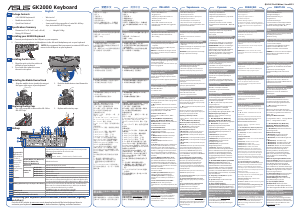










Participe da conversa sobre este produto
Aqui você pode compartilhar o que pensa sobre Asus GK2000 Teclado. Se você tiver alguma dúvida, primeiro leia atentamente o manual. A solicitação de manual pode ser feita através do nosso formulário de contato.